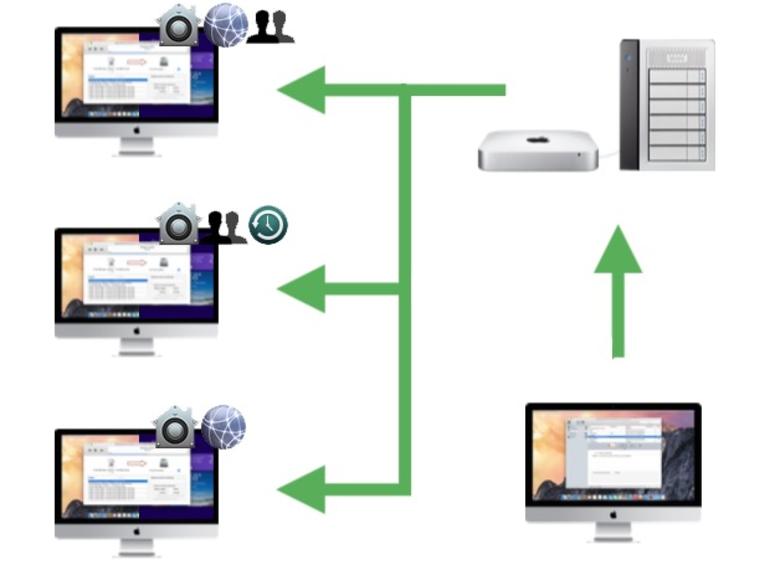Jesús Vigo repasa el proceso de creación de flujos de trabajo basados en tareas que ejecutan comandos para configurar ajustes y procesos en los ordenadores clientes.
La implementación de nuevas imágenes de SO, ya sea Windows, OS X o Linux, siempre presenta pequeños matices hasta que el proceso se perfecciona y se solucionan todos los errores. Con los precios de almacenamiento en un mínimo histórico, las imágenes gruesas (o aquellas que tienen todas las aplicaciones y ajustes ajustados e instalados) son muy populares. El único inconveniente es el tiempo de inactividad entre una estación de trabajo que se desconecta y vuelve a conectarse.
Las imágenes delgadas son versiones reducidas de su hermano mayor, excepto que sólo se incluyen el sistema operativo y los parches/actualizaciones relevantes. Otras aplicaciones, plug-ins y configuraciones se instalan de forma remota, ya sea manualmente o a través de algunas de las aplicaciones de gestión de políticas o de la suite de terceros.
Dado que DeployStudio es capaz de producir imágenes gruesas y delgadas, en términos de velocidad y eficiencia, las imágenes delgadas serían una solución fácil de desplegar para escritorios. Pero, ¿cómo maneja la configuración, la instalación de paquetes o incluso la vinculación a los servicios de directorio? La respuesta es a través del uso de flujos de trabajo modulares que simplifican el proceso de configuración y permiten a un administrador de sistemas ejecutar una o más tareas, ya sea de forma individual o en cadena, para configurar completamente una nueva imagen desplegada en cuestión de minutos en lugar de horas.
Antes de entrar en el proceso de creación del flujo de trabajo, estos son los requisitos:
- Ordenador Apple con OS X Server (10.6.8+)
- DeployStudio instalado y servicio de servidor configurado
- Servicio NetInstall configurado
- Imagen de NetBoot creada con el Asistente de DeployStudio
- Red conmutada
- IP estática
- Acceso a Internet de banda ancha
- Ordenador cliente Apple con OS X (10.6.8+)
Con estos requisitos en su lugar, vamos a sumergirnos en la creación de tres flujos de trabajo comunes ampliamente utilizados en los entornos empresariales.
I. Renombrar un ordenador/nombre de host
- Inicie DeployStudio Admin.app desde el servidor o la estación de administración y realice la autenticación mediante credenciales de administrador (.
- En la sección Workflows, haga clic en el signo más[+] para agregar una plantilla de flujo de trabajo en blanco, que se configurará para cambiar el nombre de un equipo cliente. Si la cuenta de la computadora ya ha sido agregada a la base de datos de Computadoras, vaya al paso #6 .
- Antes de continuar, si el equipo cliente nunca se ha conectado al Tiempo de ejecución de DeployStudio antes, o si la información del equipo cliente no se ha agregado a la base de datos de DeployStudio en la sección Equipos, inicie el equipo cliente ahora en el NetBoot creado por DeployStudio. Una vez conectado al Runtime, aparecerá en la sección de Actividad listo para entrada .
- La base de datos de Equipos creará automáticamente una entrada* para todos los dispositivos que se conecten al Tiempo de ejecución de DeployStudio según su número de serie. )S Dado que es probable que se cambie el nombre del equipo a uno más identificable, busque la entrada que se correlaciona con el nuevo nodo conectado y modifique tanto el nombre de host local como el nombre del equipo y, a continuación, haga clic en Guardar .*Nota: Además, al hacer clic en el signo más[+] mientras selecciona el panel Equipos, aparecerá el nuevo identificador del equipo, lo que permite agregar nuevos marcadores de posición del equipo en función del número de serie o de la dirección MAC del dispositivo. Esta lista se puede organizar previamente para incluir los equipos nuevos antes de que se conecten físicamente al Tiempo de ejecución de DeployStudio.
- Una vez que la cuenta de la computadora ha sido agregada, siéntase libre de apagar el escritorio del cliente por ahora.
- Vuelva a la consola de administración de DeployStudio, seleccione Workflows y vuelva al flujo de trabajo creado anteriormente en el paso 2. Cambie el nombre del flujo de trabajo a algo más útil, como «Cambiar el nombre del equipo» y, a continuación, haga clic en el pequeño signo más negro[+] situado junto a Arrastrar tareas aquí para mostrar el cuadro de tareas. Arrastre y suelte la tarea Configurar y guarde la plantilla de flujo de trabajo. )
- Se pueden configurar varios ajustes usando la tarea Configurar, y puesto que todas las tareas son modulares, sólo se requieren los ajustes necesarios para ser seleccionados. Para que una tarea de renombrar el equipo tenga éxito, se deben marcar las casillas Renombrar equipo y Establecer información del equipo. Junto a Volumen objetivo, seleccione Selección de usuario en el menú desplegable y desactive Automatizar (más información sobre la automatización en el siguiente artículo. Por último, haga clic en Guardar .
- Con el flujo de trabajo guardado, el último paso es marcar la casilla Publicar junto a la partida de flujo de trabajo para que aparezca en el menú Tiempo de ejecución ) A En este punto, se ha creado el flujo de trabajo Renombrar equipo. Sin embargo, tenga en cuenta que si no existe ninguna entrada de ordenador en la base de datos, la tarea fallará. Por favor, compruebe que todos los pasos anteriores se han seguido correctamente. Una vez verificado, encienda de nuevo el equipo cliente e inicie el sistema con el Tiempo de ejecución de DeployStudio.
- Desde el nodo cliente, una vez cargado el Tiempo de ejecución de DeployStudio, se mostrará el selector de flujo de trabajo. Desplácese hacia abajo por la lista hasta Renombrar el flujo de trabajo del ordenador para resaltarlo y, a continuación, haga clic en el botón triángulo (reproducir) .
- Dado que el flujo de trabajo no está configurado para automatizarse, permitirá algunos cambios de última hora en el flujo de trabajo, si es necesario. Haga clic en el botón de reproducción para confirmar los ajustes .
- Haga clic en el botón de reproducción una vez más para ejecutar la tarea .
- Una vez completada la tarea, presentará una marca de verificación (éxito) o una X (fracaso. Haga clic en el botón Salir (o espere los 30 segundos necesarios) para reiniciar el nodo cliente y completar el proceso .
- Despliegue las tareas del proceso de flujos de trabajo de DeployStudio en un entorno precargado independiente del sistema operativo del host. En el siguiente arranque en el sistema operativo host, se produce el posprocesamiento y los scripts se ejecutan con los comandos que se ejecutan en el propio sistema operativo y se graban simultáneamente en el registro de DeployStudio. Esto es útil en el caso de que un comando se ejecute con un error, porque la resolución de problemas de este registro puede revisar pistas sobre lo que salió mal. Una vez finalizado el posprocesamiento, el nodo se reiniciará por segunda y última vez, y usted puede verificar que los ajustes han sido configurados iniciando sesión en la computadora cliente (Figura M.
II. Vinculación con los servicios de Active Directory
- Desde la consola de administración de DeployStudio, cree otro flujo de trabajo y renómbrelo con un nombre identificable, como «Unirse a Active Directory» y, a continuación, arrastre y suelte la tarea de enlace de Active Directory en el flujo de trabajo .
- La vinculación a Active Directory requiere credenciales de nivel de dominio o los derechos delegados para poder unir los equipos al dominio, así como el conocimiento del nombre de dominio, los grupos de seguridad utilizados para administrar el equipo y la ruta del objeto a la OU que contiene el objeto de equipo preparado previamente en Active Directory. Introduzca la información en los campos relevantes. La comprobación de la ruta Use UNC desde Active Directory con el protocolo de red permitirá que el protocolo de uso compartido predeterminado sea AFP o CIFS (también conocido como SMB. Verifique que toda la información ingresada sea correcta y guarde el flujo de trabajo ) S Como este flujo de trabajo elimina una gran cantidad de entrada manual tediosa, tómese su tiempo con la parte de entrada de datos. Recuerde el viejo refrán de la carpintería: medir dos veces, cortar una vez. Al asegurar que este flujo de trabajo es 100% correcto, permitirá al administrador del sistema reutilizarlo muchas veces sin tener que preocuparse por un problema de encuadernación o mala configuración.
- De nuevo, reinicie el nodo cliente e inicie en el Tiempo de ejecución de DeployStudio, esta vez seleccionando Unirse a Active Directory en el selector de flujo de trabajo y haga clic en el botón de reproducción .
- Los flujos de trabajo de Biding tardan en ser correctos, pero una vez que están configurados correctamente, se ejecutan en un abrir y cerrar de ojos. Una vez completada con éxito la tarea, haga clic en Salir para reiniciar el cliente (Figura Q.Figura Q
- Se producirá un posprocesamiento, ya que deben ejecutarse varios comandos para enlazar un ordenador con un servicio de directorio. Al igual que con todos los demás flujos de trabajo, las tareas se registran en el registro de DeployStudio para su revisión, y el nodo se reiniciará automáticamente una vez que se complete el posprocesamiento (Figura R.
III. Instalación de un paquete de aplicación
- Antes de crear un flujo de trabajo del paquete de instalación, es necesario copiar primero el paquete de instalación al repositorio de DeployStudio. Localice el directorio Paquetes dentro del repositorio y copie el paquete de instalación** allí (Figura S.Figura S**Nota: Sólo las aplicaciones de la variedad de paquetes del instalador pueden instalarse de esta manera con DeployStudio. Las aplicaciones autónomas pueden copiarse en la carpeta Aplicaciones de los ordenadores cliente manualmente o mediante el uso de secuencias de comandos o conjuntos de aplicaciones de primera o tercera parte, como Apple Remote Desktop.
- En la consola DeployStudio, en la sección Paquetes, se debe detectar automáticamente una nueva entrada con el nombre del paquete que fue copiado al repositorio – en este caso, Adobe Flash Plugin 16.pkg (Figura T.Figure T
- Antes de implementar la aplicación, se debe crear un flujo de trabajo. Esta vez, utilice la tarea de instalación del paquete (Figura U.
- En el menú desplegable Paquete, seleccione el paquete adecuado. Esto es técnicamente todo lo que se requiere para un flujo de trabajo del instalador de paquetes; sin embargo, me gusta marcar la casilla Ignorar fallos de instalación para que cualquier error encontrado durante el proceso cause que los flujos de trabajo se cuelguen. Esto es más preocupante cuando se trata de automatizar o encadenar flujos de trabajo. Por último, la casilla Instalación aplazada está marcada por defecto. La mayoría de las veces, esto no representa un problema. Sin embargo, en la experiencia del mundo real, algunos paquetes prefieren instalarse durante la ejecución de la tarea (y no pospuestos. Guardar para completar el flujo de trabajo (Figura V.
- Reinicie o el nodo cliente en el Tiempo de ejecución de DeployStudio, seleccione Instalar un paquete desde el selector de flujo de trabajo y haga clic en el botón de reproducción (Figura W.
- Compruebe que la configuración es correcta y, a continuación, haga clic de nuevo en el botón de reproducción para confirmar e instalar el software (Figura X.
- Normalmente se trata de una instalación rápida, pero los paquetes pueden tardar un poco más dependiendo del tamaño, la velocidad del disco duro y/o la congestión de la red. Una vez que la instalación se haya completado con éxito, haga clic en Salir para reiniciar el cliente (Figura Y.
- Vuelva a iniciar sesión en el sistema operativo del host y compruebe la carpeta Aplicaciones (o, en este caso, el panel Preferencias) para asegurarse de que la aplicación se ha instalado correctamente (Figura Z.
Estas tres tareas importantes están ahora configuradas como flujos de trabajo para ser utilizados y reutilizados para nuevas configuraciones o para actualizar configuraciones de ordenador, según sea necesario.
Dada la naturaleza modular del sistema de flujo de trabajo en DeployStudio, flujos de trabajo únicos como estos pueden modificarse para múltiples ubicaciones, tipos de equipos sobre la marcha sin necesidad de reconfigurar toda la suite. Además, como ya se ha dicho, los flujos de trabajo pueden automatizarse y, por lo tanto, encadenarse para realizar restauraciones y despliegues completos y completos, con sólo ejecutar un flujo de trabajo.